Photoshop, Illustrator වගේ පාවිච්චි කරන Designers ලට ගැලපෙන Build එකක් ගැනයි මේ ලිපියෙන් විස්තර කරන්නෙ.
Video වලින් විතරක් කතා කරන්නෙ නැතුව PC build එකක් ලිපියක් හරහා ගේන එකත් යම් කෙනෙකුට උදව්වක් වෙන්න පුළුවන් නිසා මේ ලිපිය ගේන්න හිතුව. මේ හරහා Video එකකින් බලනවට වඩා කියවල දෙයක් තේරුම් ගන්න ආස කෙනෙකුටත් දැනුම ලබා ගන්න පුවවන් වේවි.
මේ Build එක හැදුවෙ Designer කෙනෙකුට. ප්රධානවම Photoshop, illustrator, Indesign වගේම පොඩියට Video Editing එහෙමත් කරන්න අදහස් කරන කෙනෙකුට මේ build එක ගැලපෙනව. මෙතනදි සාමානයෙන් HD Video (Youtube වලට වගේ) කිසිම ගැටළුවක් නැතුව මේකෙන් කරන්න පුළුවන්.
Component List
මෙහි මිළ ගණන් 2019 දෙසැම්බර් මස මිළ ගණන් බව සලකන්න. නවතම මිළ ගණන් සදහා www.nanotek.lk වෙත පිවිසෙන්න
| ITEM | PRICE |
|---|---|
| i3 9400F | 17,000 |
| Asus Prime H 310E | 13,000 |
| Corsair 16GB - 3000 MHz | 15,000 |
| MSI Ventus GTX 1650 | 36,500 |
| Lexar NVMe 120GB | 6,500 |
| Seagate 1TB HDD | 8,500 |
| TP link WiFi Adapter | 3,500 |
| Cooler Master 400 Watt | 6,500 |
| MasterBox K500L | 11,500 |
| Total | 118,000 |
Highlights
CPU එක විදිහට තෝරගත්ත i3 – 9400F කියන්නෙ Onboard Graphic නැති CPU එකක්. මේ නිසාම මෙහි මිළත් අඩුයි. මේ නිසා Build එකේදි F CPU එකක් භාවිතා කරනවනම් වෙනම graphic Card එකක් යොදාගන්න වෙනව. මේක Gamers ලට හොද විසදුමක්. මොකද CPU එකට යන වියදම අඩු කරල කොහොත් ගන්න Graphic Card එකට ඒ මුදලත් යොදාගන්න පුළුවන් නිසා. කොහොම උනත් Cores 4ක් තියෙන නිසා Graphic Designing Software වලට කිසිම ගැටළුවක් නැතුව පාවිච්චි කරන්න පුවවන්.
මේ build එකේදි අපි යොදාගන්න CPU එක සහ කරන වැඩ අනුවයි Motherboard එක තෝරගත්තෙ. H310 කියන්නෙ Entry Level Motherboard එකක්. මෙහි Heatsink, USB Port සහ අනෙක් Options අඩුයි වගේම ප්රමාණයෙනුත් කුඩායි. අපි Over clock කරන්නෙත් නැති නිසා RGB වැනි දේවල් වලට වියදම් කිරීම කපා හැරල මේ Motherboard එක තෝරගත්ත.
RAM වල ගණන් අඩු නිසා (2019 දෙසැම්බර් වෙද්දි 8GB RAM එකක් රු 7500කට ගන්න පුළුවන්) වගේම Designing වලදි RAM එක ඕන වෙන නිසා අපි Corsair Vengence වලින් 16GB RAM යොදාගත්ත.
Boot Drive එක විදිහට Lexar කියන Brand එකෙන් 128GB NVMe M.2 Drive එකක් ගත්ත.
Main Storage එක විදිහට Seagate 1TB HDD එකක් ගත්ත.
Power supply එක විදිහට ගත්තෙ Cooler Master 400 Watt එකක්. ඔයාගෙ System එකට ගැලපෙන power Supply එක තෝරගන්න විදිහ බලන්න මේ Video එකෙන්.
Casing එකට ගත්තෙ Cooler master K500L එක. මේකෙ Build Quality එක වගේම Fan 3ක්ම (Front 2 – Rear 1) තියෙන නිසා වෙනම Fans ගන්න ඕනත් නැහැ.
පහලින් තියෙන්නෙ Build එකේ අවස්ථා කිහිපයක් වගේම Pcguidelk මගින් Build එකක් කරද්දි Cable Management සහ Overall Finish එක සහිත Images.
hardware Assembling වලට පස්සෙ තියෙන්නෙ Windows install කිරීම සහ System එක stable ද කියල benchmark හරහා Test කිරීමයි.
RAM එකේ XMP Profile කියන්නෙ අපට Settings වෙනස් කරන්නෙ නැතුව Auto Over-clock වීම හරහා RAM Speed එක වැඩි කිරීමයි. මෙතනදි කරන්න තියෙන්නෙ BIOS වලට ගිහින් XMP On කිරීම විතරයි. මේ හරහා RAM Speed වල වෙනස පහතින් බලාගන්න.
මේ වගේ ඔයාගෙ Build එකත් කරගන්න කතා කරන්න අපට – 0770044860 (සතියේ සිනවල උදෑසන 10 සිට සවස 4 දක්වා)
















Aiye mata 50000ta wage pc ekak hadaganna oni… RGB t poddak oni. ????
Ayiya mata rs. 7000 vithara pc akak ganda nadda
Window 10 pro original use karala photo shop cc track use k pc akata gataluwakda
Aduwata original photo shop ganna puluwanda
මට රු10000ට විතර pc එකක් ගන්න ඕන
Ayya mata rs.100000ta withara pc ekk ona
Games, editing softwares run karanna thamai mta ona
Intel i5
H310
8/16 gb ram
4gb graphic card
256gb ssd
aiye mata music production walata hadanna hoda system unit ekak kiyannakoo. Mn use karana software eka thama Fl Studio. mage dan thiyena eka hira wenava.
mata 80000 withara
aiye mata 120000 kata illustrator, indesign valata full set ekak ( pc, monitor, mouse & keyboard ) build karaganna puluwan veida ? i5 ekak…………..
aiye mata 120000 kata illustrator, indesign valata full set ekak ( pc, monitor, mouse & keyboard ) build karaganna puluwan veida ? i5 ekak…………..
nano tech ekata giyoth apita budget eka deela graphic design valata kiwwama buld karaganna puluwan veida ? aiya meka dakapu gaman poddak hadunvala reply ekak danavada……..plz
ow puluwan. danata hadanna puluwan balanced build ekak karala dewi
thanks…
graphic design walata Ryzen build ekak gana danna ayye
aiye mn build ekak oyata kiyala kraganne kohomada
Maximum 150 000, kata decstop aka kaloth delewary karan ganna brida cash on delevery wage
Mata barida 12,000 ta withra supiri pc ekk hadagann.editing ,zoom,gaming walta hariyan ekk puluwan needa oyalge company eka kurunagala needa
Ayye mata hoda mila adu pc ekak ganna oona asus walin..